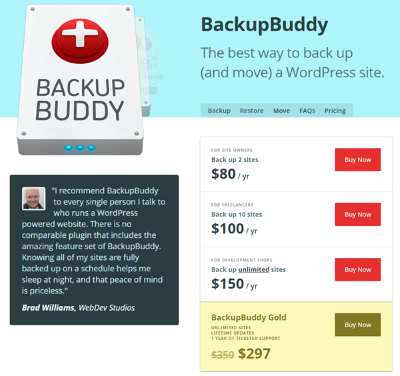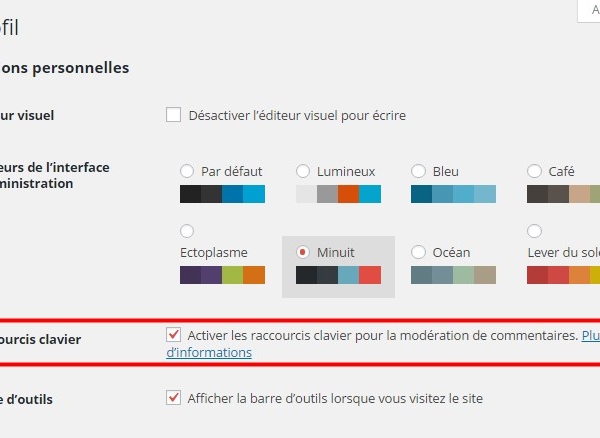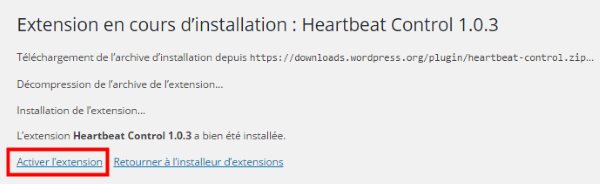Avouons-le, la sauvegarde d’un site Web peut prendre du temps et être fastidieuse. Plus une tâche prend de temps, plus elle devient fastidieuse, et moins vous avez envie de l’effectuer. D’un autre côté, plus un site web change et plus une sauvegarde fréquente est nécessaire.
Un site Web qui change souvent ne peux s’offrir le luxe d’ignorer les sauvegardes, car l’ignorer, ne serait-ce qu’une seule fois peut vous entraîner vers la perte potentielle de données, ce qui bien entendu, est une très mauvaise chose.

Règles de sauvegarde pour WordPress
Si vous voulez conserver les fichiers de votre site WordPress et vous assurer que votre site WordPress soit toujours en ligne, votre site doit être sauvegardé dans son intégralité. Il n’a pas lieu à se poser des questions, pas de négociation possible. Mais, c’est plus facile à dire qu’à faire.
Je vous ai préparé une liste de règles à suivre pour rester sur la bonne voie, et toujours faire vos sauvegardes:
- Programmez vos sauvegardes en fonction des mises à jour du site et de la fréquence deparution des articles
- Sauvegardez la base de données de votre site avant d’installer quelque chose de nouveau
- Gardez trois sauvegardes en trois endroits différents, comme votre compte e-mail, sur un disque dur externe, et sur un DVD
- Ne sauvegardez que les plugin qui apportent de la valeur valeur à votre site, pas ceux qui envahissent votre site tels que les filtres anti-spam et les plugin de statistiques
- Planifiez des sauvegardes manuelles, juste au cas où il y aurait un problème avec une sauvegarde automatique
Ceci étant dit, nous allons voir quelques plugin pour Dropbox qui vous aideront à prévenir la perte d’informations et qui vous permettront de palier à tout problème, le cas échéant, vous permettant de remettre votre site en ligne très rapidement. Certains de ces plugin sont spécifiques à Dropbox, tandis que d’autres ont une gamme, plus vaste, de solutions de stockage dans le cloud, et incluent Dropbox.
Tout d’abord, nous allons répondre à la question: Dropbox, c’est quoi?
Dropbox
Dropbox est un système de stockage sécurisé et gratuit qui vous permet d’accéder à vos données à partir de n’importe quel ordinateurs, téléphones ou tablettes. Vous pouvez éditer vos documents, ajouter des photos et des vidéos, et les partager avec votre équipe. C’est une solution de sauvegarde idéale pour votre site WordPress. Et bien sûr, les plugin rendent la tâche plus facile.
Le compte gratuit de base, vous donne 2 Go d’espace de stockage, un accès à partir de n’importe où, et simplifie le partage de fichiers. Pour 9,99 $ (environ 8€) par mois, vous passez à la version Pro, qui vous donne droit à 1 To de stockage, des contrôles de partage supplémentaires, et l’effacement à distance. Pour 15 $ (environ 12€) par mois et par utilisateur, vous pouvez choisir la version Entreprise, ce qui vous permet d’avoir un espace de stockage illimité, beaucoup plus de contrôles administrateurs, un historique illimité des versions, des journaux complets, et bien plus encore.
Comment Sauvegarder votre site WordPress vers Dropbox

Pour effectuer une sauvegarde de WordPress, et pour être vraiment utile, les plugin doivent sauvegarder tous vos fichiers d’installation WordPress, y compris les modifications de thème que vous avez effectué, votre base de données MySQL, et le plan de votre site au format XML. Il est également nécessaire d’obtenir une liste des plugin que vous avez installés.
Il existe plusieurs plugin, gratuits et premium, qui effectuent automatiquement ces sauvegardes et les stockent dans votre compte Dropbox. Jetons un œil à plusieurs plugin WordPress qui simplifieront vos sauvegardes.
Les solutions plugin complètes
BackupBuddy
BackupBuddy, le plugin de sauvegarde le plus complet, dispose d’une liste de services vers lesquelles vous pouvez sauvegarder votre site, dont Dropbox, Stash, Amazon S3, Rackspace, FTP, e-mail et votre propre disque dur, .
L’interface est simple à utiliser. Vous choisissez où vous voulez stocker vos sauvegardes et la fréquence de téléchargement des sauvegardes. Il se connecte aisément à votre compte Dropbox afin d’effectuer les sauvegardes, automatiquement.
Contrairement à d’autres solutions de cette liste, BackupBuddy n’existe pas en version gratuite. Les prix commencent à 80 $ (environ 64€) par année pour deux sites, 100 $ (environ 80€) par année pour 10 sites, et $ 150 (environ 120€) par an un nombre illimité de sites. Pour $ 297 (environ 240€), vous pouvez obtenir BackupBuddy Gold, qui comprend un nombre de sites illimité, mises à jour à vie, et un an d’assistance.
WordPress Backup to Dropbox
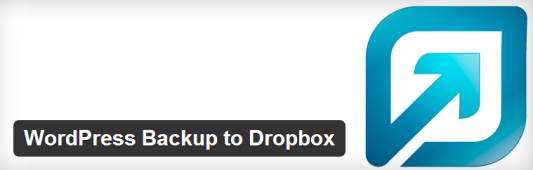
WordPress Backup to Dropbox est un plugin gratuit qui sauvegarde automatiquement l’ensemble de votre site, y compris vos fichiers WordPress et votre base de données. Vous pouvez choisir le jour, l’heure, et le nombre de fois que le plugin téléchargera vos fichiers. Il vous permet également de choisir le dossier de destination, les fichiers et les répertoires à inclure, de sorte que vous pouvez exclure certains répertoires. Les sauvegardes comprennent également les modfications que vous avez apportés à votre de thème.
L’interface est facile à utiliser, vous rattachez simplement le plugin à votre compte Dropbox et vous êtes prêt à démarrer. Vos informations sont conservées en toute sécurité, le plugin utilisant le service de connexion OAuth plutôt que de stocker vos informations dans les fichiers du plugin. Malheureusement, il n’y a pas aucune fonction de restauration comprise dans le plugin.
WP Dropbox Dropins
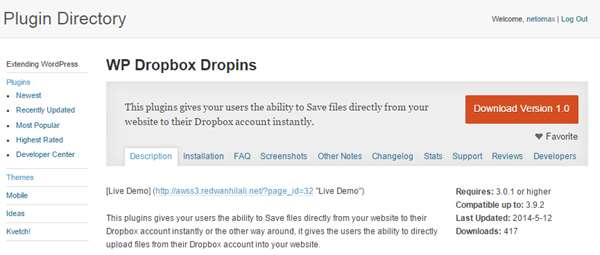
WP Dropbox dropins est un plugin gratuit qui vous permet de sauvegarder, manuellement, vos fichiers sur Dropbox. Il utilise deux composants d’interface utilisateur pour rendre les choses faciles: le Saver et le Chooser. Le Saver sauvegarde vos fichiers sur Dropbox. Vous cliquez sur le fichier que vous souhaitez sauvegarder et choisissez sa destination. Le Chooser restaure vos fichiers à partir de Dropbox vers votre site.
Un composant JavaScript vous permet de choisir les fichiers que vous souhaitez restaurer depuis Dropbox vers votre site. Il simplifie le travail, de sorte que vous n’avez pas à vous utiliser un navigateur de fichiers, de l’authentification, la gestion des téléchargements, ou du stockage.
BackWPup Free
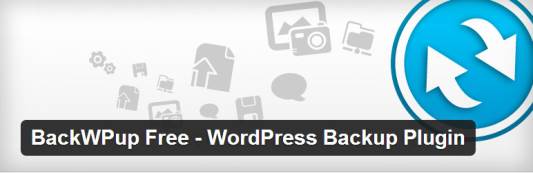
BackWPup Free est un plugin de sauvegarde gratuit qui vous permet de sauvegarder l’installation complète de votre site vers Dropbox, ou l’une des autres solutions de stockage en nuage, y compris votre propre disque dur, FTP, et Rackspace. Il crée une sauvegarde au format .zip et .tar de sorte que vous pouvez facilement restaurer votre site.
La version gratuite inclut la sauvegarde de base de données et l’export WordPress XML. Il génère un fichier reprenant les plugin installés, optimise et répare la base de données, et permet des sauvegardes sur plusieurs services de sauvegarde en ligne, y compris Dropbox.
La version Pro ajoute des services de cloud computing vers lequel votre site peut être sauvegardé, envoie les journaux de sauvegarde par e-mail, et permet des sauvegardes multi sites.
WP Time Machine
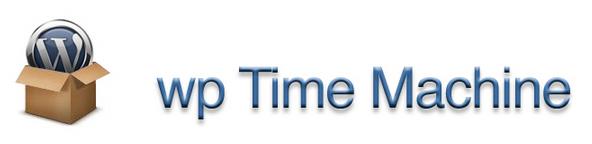
WP Time Machine est un plugin gratuit qui crée une archive de vos fichiers WordPress et de votre base de données et permet de la stocker sur différents sites de stockage en ligne, comme Dropbox, Amazon S3, et FTP. Il créera une sauvegarde de l’intégralité de votre dossier wp-content. Il sauvegarde également votre fichier .htaccess. Il inclut un procédé pour faciliter la restoration, qui peut être automatisée, mais cette fonctionnalité n’est pas entièrement fonctionnelle, elle est encore en cours de développement
UpdraftPlus
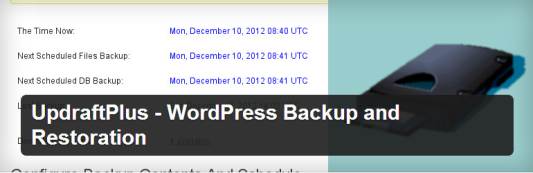
UpdraftPlus est une autre solution gratuite qui sauvegarde vos fichiers WordPress sur plusieurs services de stockage en nuage, dont Dropbox, Amazon S3, Google Drive, et bien plus encore. Une chose à retenir avec Updraft est qu’il est simple à utiliser. Vous pouvez restaurer vos sauvegardes en un seul clic. Il vous permet de scinder les gros fichiers en petits morceaux pour accélérer le processus de sauvegarde.
La version premium, appelée UpdraftPlus Premium, ajoute à la version gratuite des fonctionnalités tels que la suppression des publicités, des sauvegardes automatiques, de multiples destinations de stockage, etc…. Un an d’accès à toutes les mises à jour, et un an de support.
Deux licences reviennent à 60 $ (environ 48€) , 10 licences coûtent 85 $ (environ 68€), et un nombre illimité de licences vous coûtera 125 $ (environ 100€).
ManageWP Worker
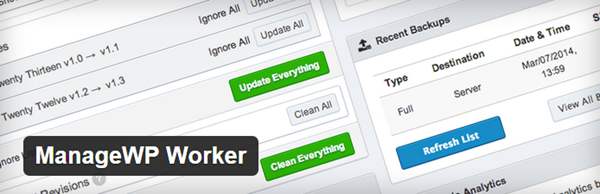
ManageWP Worker est unique parmi les plugin de sauvegarde pour Dropbox. Son but est de fournir aux utilisateurs un tableau de bord unique pour gérer à distance plusieurs sites WordPress. Une de ses principales caractéristiques est la possibilité de programmer des sauvegardes automatiques vers des services de stockage en nuage, comme Dropbox, Amazon S3, Google Drive, etc…
ManageWP Worker inclut de nombreuses autres fonctionnalités que les administrateur WordPress trouveront utiles, dont voici quelques unes:
- Gestion de plusieurs sites WordPress
- Gestion des thèmes, plugin, utilisateurs, pages et articles de tous vos sites WordPress sur un tableau de bord
- Planification des sauvegardes automatiques
- Installation, clonâge ou migration de site WordPress vers un autre domaine.
- Statistiques SEO
- etc…
Vous l’aurez compris au vue de ces fonctionnalités, ManageWP Worker est un plugin Premium pour lequel il existe plusieurs types d’abonnements. Le plan professionnel comprend la planification des sauvegardes sur Dropbox, et il vous en coûtera 2,40 $ (environ 2€) par mois et par site, c’est un plugin adapté pour les petites entreprises, les commerçants et les développeurs web.
Snapshot
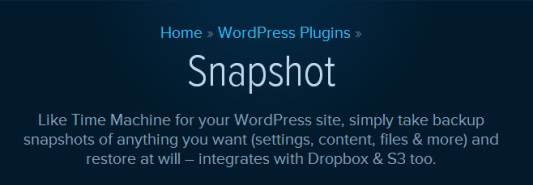
Snapshot crée des instantanés de votre site afin que vous puissiez les enregistrer et les stocker où vous voulez. Tout ce que vous avez à faire est d’appuyer sur le bouton « Create a Snapshot »pour capturer tout ce qui concerne votre site à ce moment précis.
Vous pouvez ensuite restaurer en un seul clic, votre site pour revenir à cette version. C’est une bonne option si vous faites des expériences et que vous ne voulez pas avoir à défaire manuellement tout ce que vous venez de faire. La restoration se fait par le clic d’un bouton.
Vous pouvez également programmer vos sauvegardes afin d’enregistrer vos fichiers sur Dropbox, Amazon S3, ou SFTP. Vous pouvez prendre des instantanés de l’ensemble de votre base de données ou seulement des tables que vous choisirez.
Snapshot n’est pas gratuit, il vous en coûtera 20 $ (environ 16€) par an. Vous pouvez annuler votre abonnement après la première année et de conserver le plugin, mais vous n’obtiendrez plus de mise à jour ou d’assistance. Il n’y a aucune restriction de licence.
Les solutions plugin partielles
Si vous ne souhaitez sauvegarder que certains fichiers, mais pas toute votre installation WordPress, vous avez la possibilité d’utiliser un des plugin ci-dessous.
Out-of-the-Box
Bien qu’il ne s’agisse pas d’une sauvegarde automatique Out-of-the-Box utilise l’API officelle de DropBox qui lui permet de s’intégrer à WordPress. Il utilise Dropbox comme un disque externe intégré à votre site. Il crée un lien adapté et vous permet ainsi d’utiliser le fichier sur votre site, bien que celui-ci n’y soit pas. La licence vous coûtera $28 (environ 23 €).
BOXIT est un plugin de transfert de fichier WordPress, vous permettant de choisir la destination des fichiers. Les transferts se font par glisser-déposer des fichiers. La license est de $15 (environ 12 €) par site.
Et sans plugin ?
Si vous ne voulez pas utiliser de plugin, il existe également des solutions disponible pour sauvegarder votre site WordPress.
Mover
Mover est un système de migration dans le nuage qui fonctionne en ligne, plutôt qu’à partir de votre ordinateur. Il fonctionne avec 24 services de cloud computing, appelés connecteurs, parmi lesquels Dropbox. Vous pouvez transférer des fichiers de manière incrémentielle à des horaires prédéfinis.
Vos données sont protégées par un système de sécurité de niveau militaire, le même qui est utilisé par le secteur bancaire. Mover est gratuit pour un usage personnel. Pour les entreprises, il est de 4 $ (environ 3.50 €) par mois avec 3 Go de transfert de données. Au delà, il vous en coûtera 1 $ (environ 0.80€) par Go. Si vous payez chaque année l’abonnement passe à 3 $ (environ 2.5€) par mois.
INFINITEwp
INFINITEwp est une plateforme de gestion gratuite qui vous permet de gérer facilement des tâches pour plusieurs sites WordPress. Les fonctions sauvegarde et restauration vous permettent d’accéder à des services tels que Dropbox et Amazon S3. Il vous permet de planifier vos sauvegardes et de l’utiliser comme un disque de récupération. Cette fonction est un add-on qui coûte 49 $ (environ 39€).
Conclusion
La sauvegarde de votre site est régulièrement cruciale. Ne pensez pas que vous n’en aurez jamais besoin. Utiliser Dropbox peut vous assurer d’avoir un espace de stockage externe pour vos fichiers. Dropbox vous offre beaucoup de flexibilité et vous permet de partager vos fichiers. De plus, il existe de nombreux plugins et services qui fonctionnent bien avec Dropbox.
Comment faites vous les sauvegardes de votre site? Utilisez-vous Dropbox? Utilisez-vous l’un des plugin mentionnés? Une autre solution? Je serais ravi de lire vos commentaires!
Cet article vous a été utile, Partagez le, Merci!
Publié à l'origine le : 18 novembre 2014 @ 13 h 07 min